
时间:2021-07-30 21:55:29 来源:www.win10xitong.com 作者:win10
一些用户在使用系统的时候遇到过Win10由于无法验证发布者所以被系统阻止解决方法的问题,有不少对系统很了解的网友,也许都不太会解决这个Win10由于无法验证发布者所以被系统阻止解决方法的问题。那Win10由于无法验证发布者所以被系统阻止解决方法的问题有办法可以处理吗?当然是可以的,我们其实可以参考一下这个方法来处理:1、打开 IE 浏览器,在浏览器右上角的齿轮选项中打开 Internet 选项;2、在打开的 Internet 属性安全窗口中,点击"自定义级别"按钮就很快的能够处理好这个问题了。这样讲肯定大家肯定是不明白的,接下来我们就结合图片非常详细的说一下Win10由于无法验证发布者所以被系统阻止解决方法的详尽解决手段。
方法/步骤:
1.打开IE浏览器,打开浏览器右上角档位选项中的互联网选项;
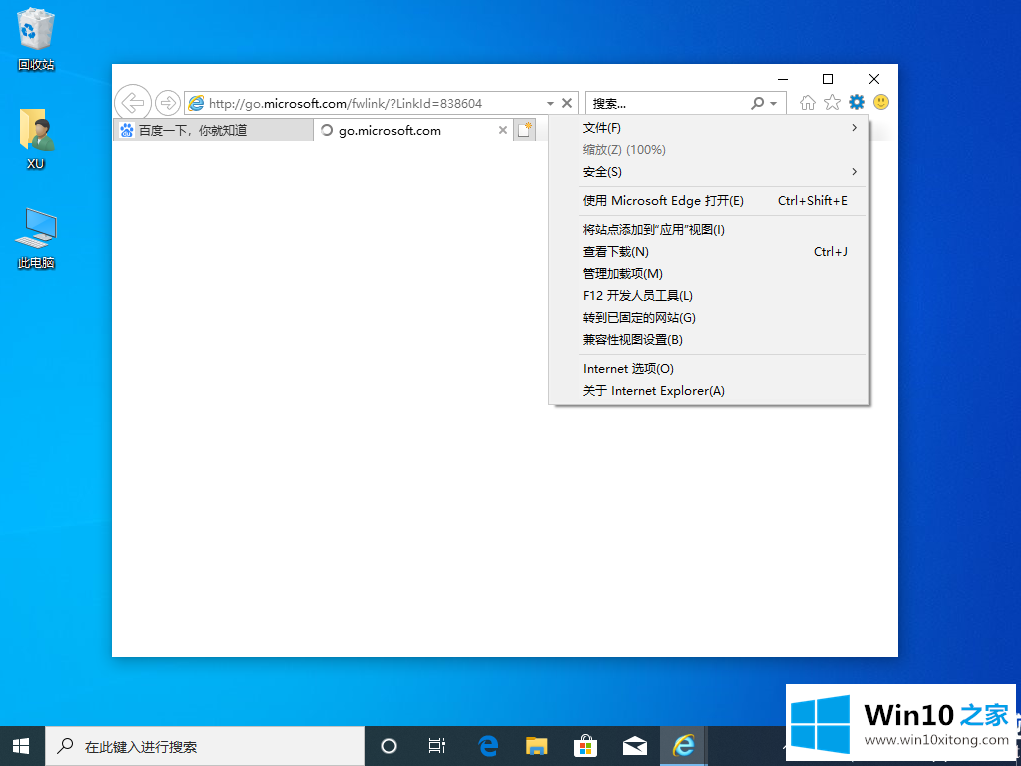
2.在打开的互联网属性安全窗口中,单击“自定义级别”按钮;
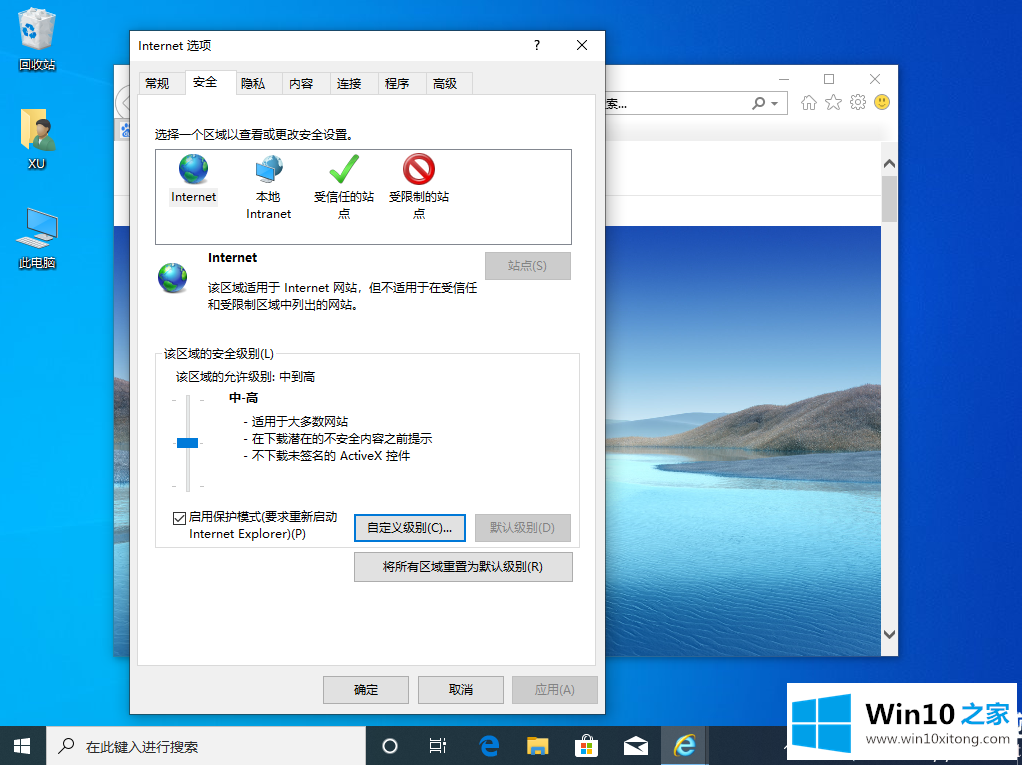
3.此时,安全设置互联网区域窗口将打开,在窗口中向下拖动滚动条,找到“下载未签名的Activex控件”,并选择“启用”选项;
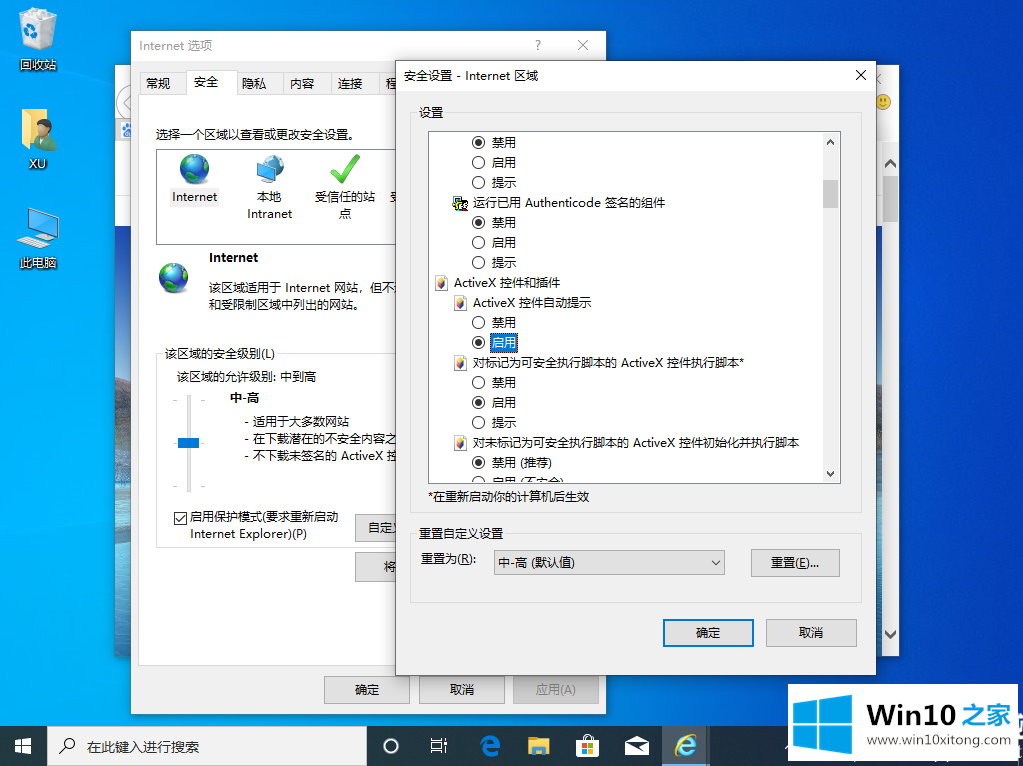
4.这时会弹出安全警告窗口,点击‘是’按钮;
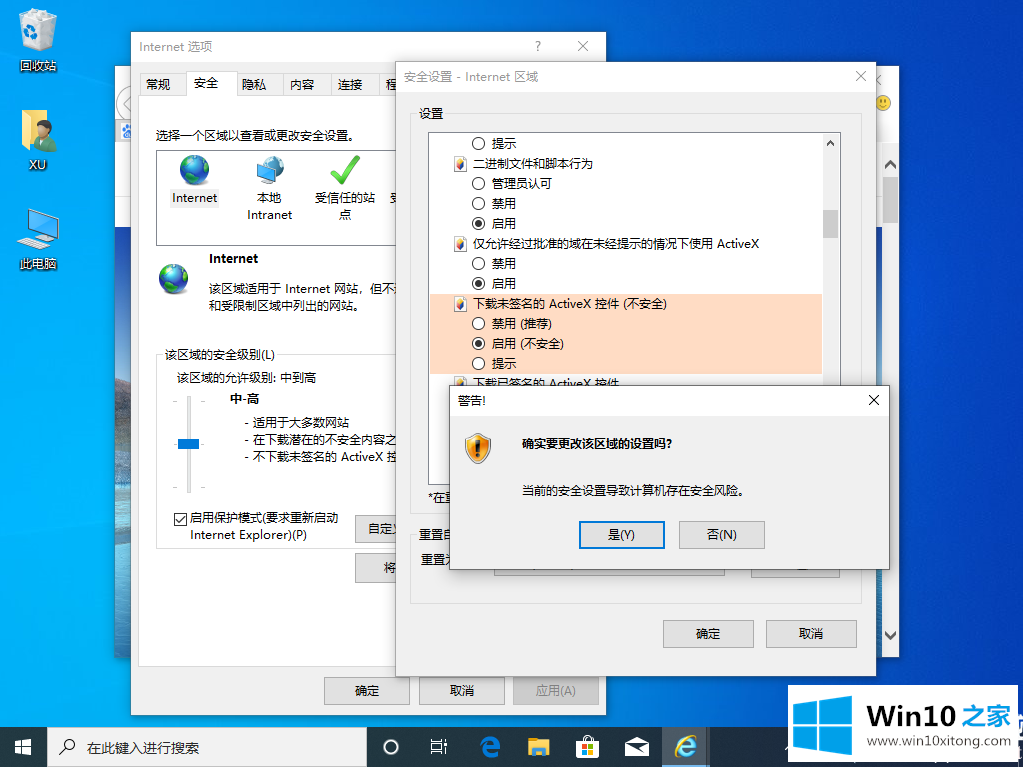
5.接下来,返回到互联网属性窗口,并单击右上角的“高级”选项卡。在打开的高级窗口中,找到“允许运行或保护软件,即使签名无效”前面的复选框,最后单击“确定”。重启电脑,重新安装插件,上述错误提示不会再次弹出;
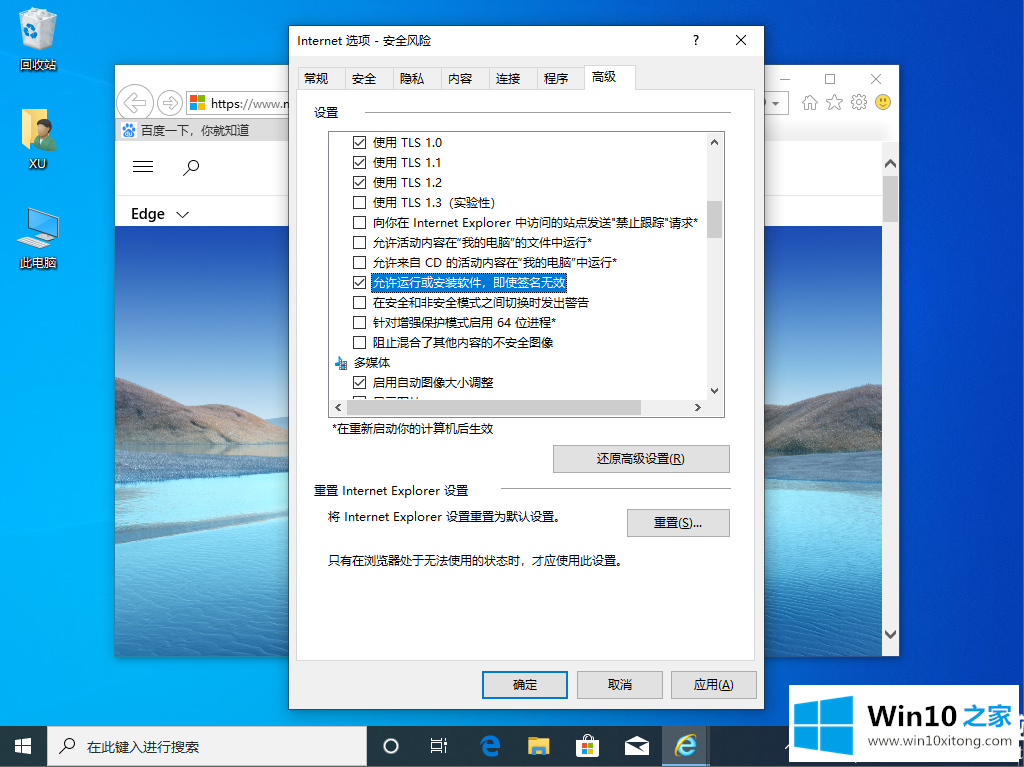
以上是Win10因为无法验证发布者而被系统屏蔽时该怎么做,通常是安全级别设置导致的。但是一般情况下,不要在一些不可信的网站上随便加载第三方插件,以免出现风险。如果您有其他电脑问题或想了解更多技术教程,请继续关注win10 Home。
以上的内容就是描述的Win10由于无法验证发布者所以被系统阻止解决方法的详尽解决手段,相信这篇文章可以帮助到大家,谢谢。